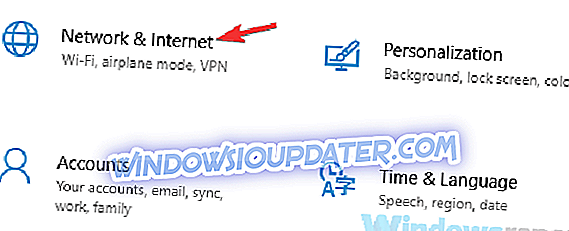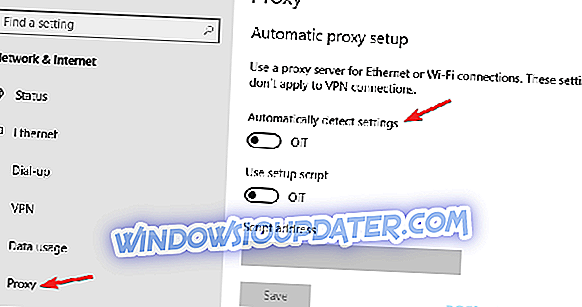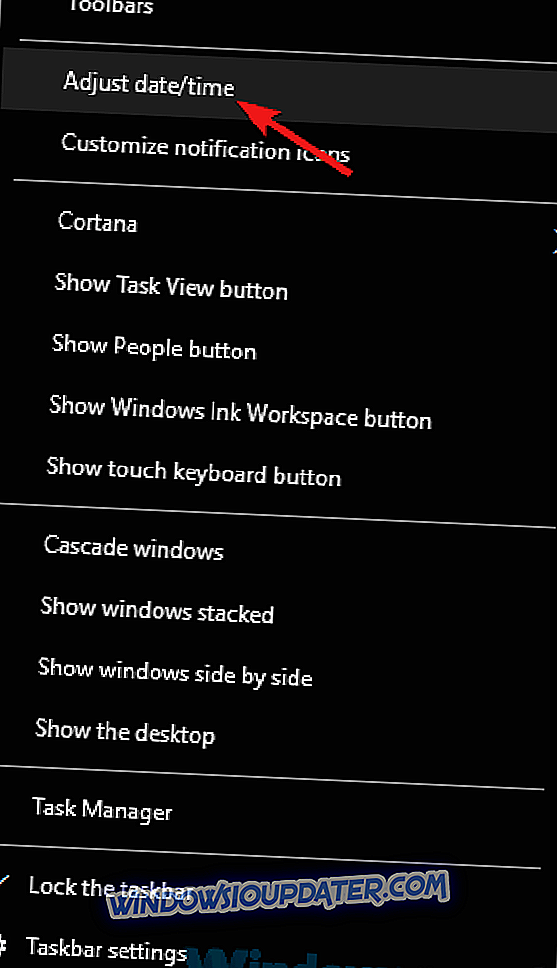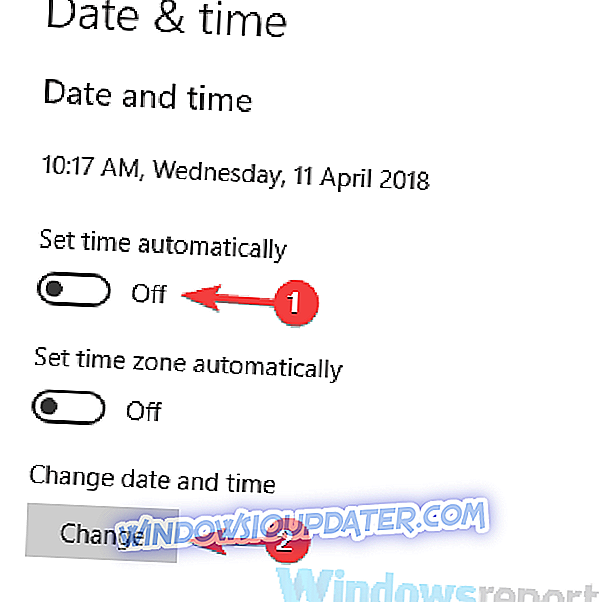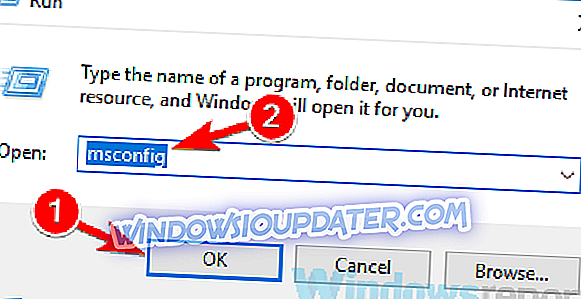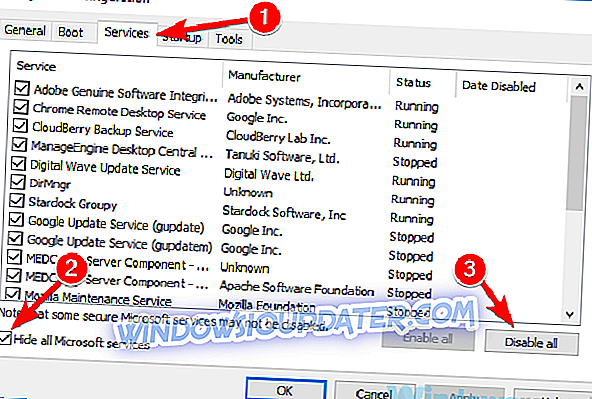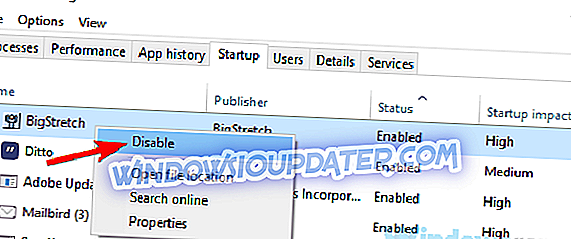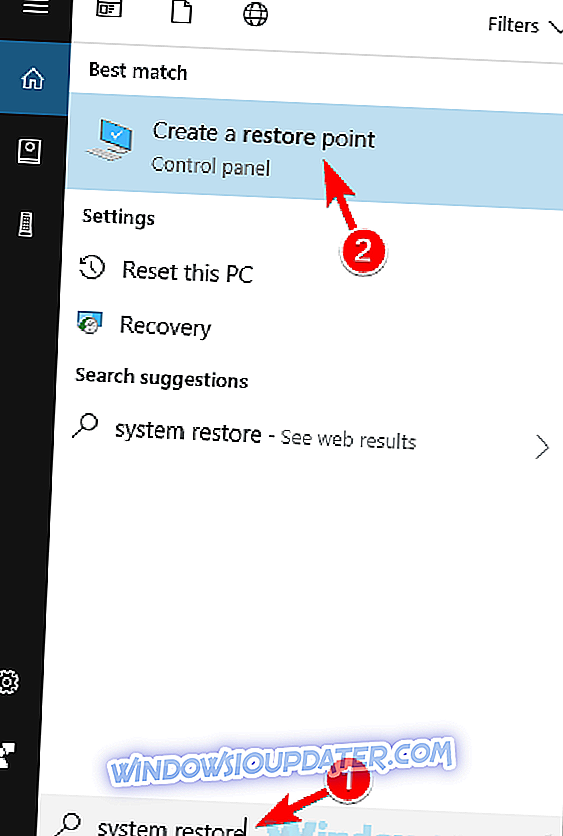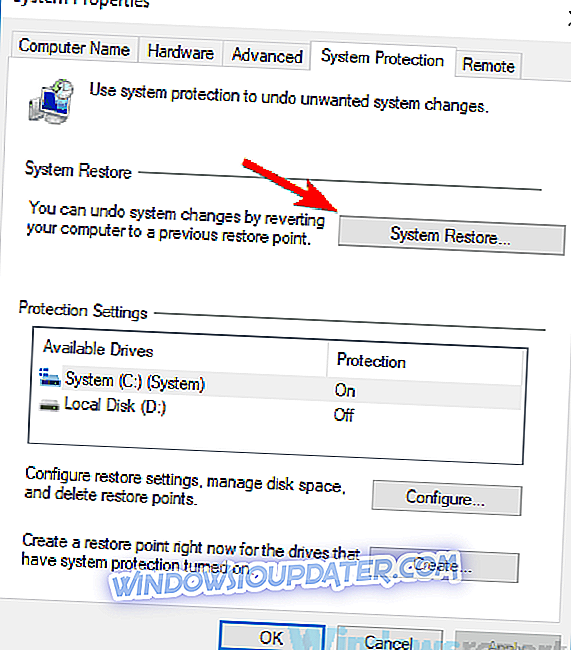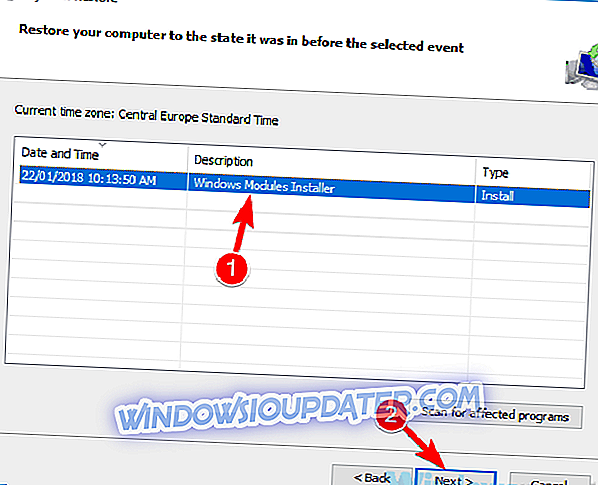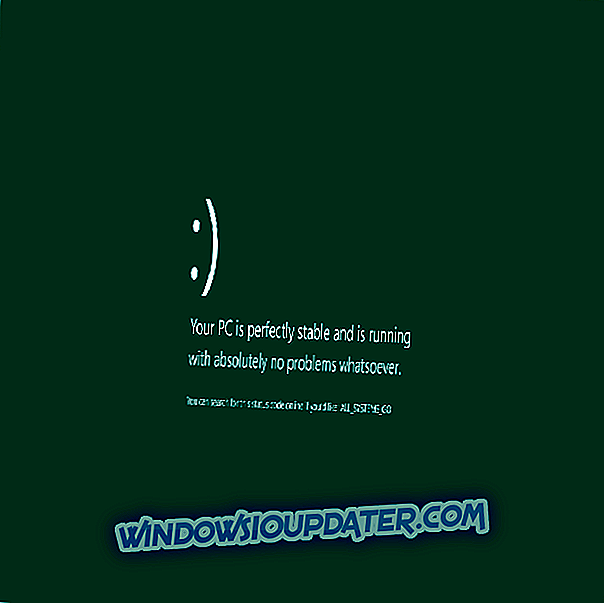Понекад се могу појавити грешке у вези са везом и када се говори о овој грешци, најчешћи је грешка 1005 приступ одбијен. Ова грешка може бити проблематична, али у овом чланку ћемо вам показати како да је поправите.
Грешка 1005 је забрањен приступ релативно чест, а када говоримо о овој грешци, ево неких сличних проблема које су корисници пријавили:
- Цлоудфларе еррор 1005, еррор 1006 - Ово су неки од уобичајених проблема на које можете наићи, али можда ћете их моћи поправити тако што ћете онемогућити антивирус.
- Црунцхиролл грешка 1005, забрањена ИП адреса - Овај проблем се може појавити ако је ваш ИП забрањен, али у већини случајева можете га поправити једноставним кориштењем доброг ВПН-а.
- Власник овог веб сајта је забранио вашу ИП адресу Цлоудфларе - овај проблем се може појавити због вашег проки сервера, а да бисте га поправили, само га искључите и проверите да ли то помаже.
- Грешка 1005 ВПН - Ова грешка се може појавити због вашег ВПН клијента, тако да је можете онемогућити или покушати пребацити на други ВПН.
Грешка 1005 Приступ је одбијен, како то поправити?
- Проверите антивирус
- Покушајте да користите ВПН
- Покушајте да користите други прегледач
- Онемогућите проки
- Уверите се да су датум и време тачни
- Извршите чисто покретање
- Извршите опоравак система
- Обратите се администратору веб сајта или вашем ИСП-у
Решење 1 - Проверите антивирус

У већини случајева, грешка у приступу 1005 је одбијена због вашег антивируса. Понекад антивирус може да омета ваш систем, а да би се решио овај проблем, препоручује се да онемогућите одређене антивирусне функције и проверите да ли то помаже.
Ако је проблем још увијек присутан, можда можете ријешити проблем једноставним искључивањем антивирусног програма. У најгорем случају, можда ћете морати потпуно да уклоните антивирус и проверите да ли то решава проблем.
Чак и ако одлучите да уклоните антивирусни програм, ваш систем ће бити заштићен Виндовс заштитником, тако да нема потребе да бринете о својој безбедности. Ако уклањање антивирусног програма ријеши проблем, можда бисте требали размислити о пребацивању на други антивирусни програм.
На тржишту постоји много одличних антивирусних алата, али ако желите поуздан антивирусни програм који не омета ваш систем, размислите о коришћењу Битдефендера . Верзија 2019 укључује додатне сигурносне функције и многа побољшања компатибилности што га чини моћнијим од претходних верзија.
- Преузмите Битдефендер Антивирус 2019 по посебној цени од 35%
Решење 2 - Покушајте да користите ВПН

Понекад можда нећете моћи да приступите одређеним веб локацијама због поруке о грешци која је 1005 одбијена. Вашој ИП адреси или земљи може бити онемогућен приступ одређеним веб-локацијама, или вас ваш ИСП можда спречава да посећујете те веб-локације.
Ако имате овај проблем, можда ћете моћи да га поправите једноставним коришћењем ВПН-а. Постоји много одличних ВПН алата, али ако желите једноставан и поуздан ВПН, препоручујемо вам да испробате ЦиберГхост ВПН . Када омогућите ВПН, проверите да ли је проблем решен.
Зашто одабрати ЦиберГхост? Цибергхост за Виндовс- 256-битна АЕС енкрипција
- Преко 3000 сервера широм света
- Одличан план цена
- Одлична подршка
Решење 3 - Покушајте да користите други претраживач
Понекад се порука о погрешци 1005 приступа одбије може појавити због вашег претраживача. Проблем може бити у подешавањима, корумпираној инсталацији или нечем другом, а да бисте решили проблем, препоручујемо да се пребаците на други прегледач.
Ако се проблем не појављује у другом прегледачу, то значи да је ваш задани прегледач проблем. Можете користити нови прегледач као заобилазно решење или можете почети да решавате подразумевани прегледач и покушајте да решите основни проблем.
Решење 4 - Онемогућите проки
Проки је користан начин заштите ваше приватности и многи корисници га користе. Међутим, ваше проки поставке понекад могу узроковати да се порука о грешци 1005 одбије, а да би се то поправило, морате да онемогућите све проки поставке на рачунару. То је прилично једноставно урадити, а то можете урадити слиједећи ове кораке:
- Отворите апликацију Поставке . То можете учинити брзо притиском на типку Виндовс + И.
- Када се отвори апликација Подешавања, идите на одељак Мрежа и интернет .
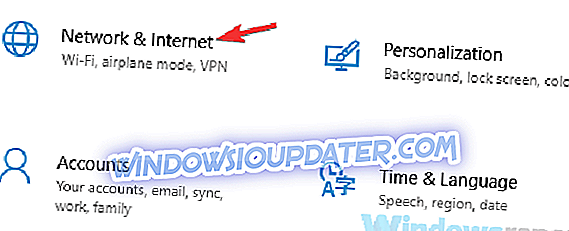
- Изаберите Проки у левом окну и онемогућите све опције у десном окну.
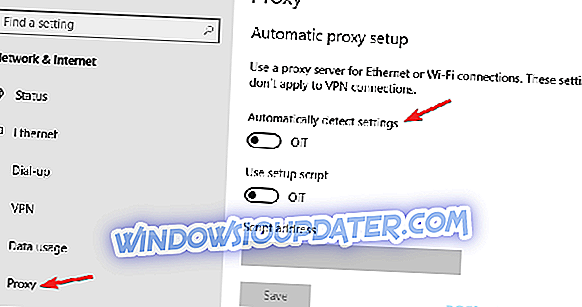
Након тога, проки би требао бити потпуно онемогућен на вашем ПЦ-у. Сада проверите да ли је проблем још увек присутан.
Решење 5 - Уверите се да су датум и време тачни
Понекад можете добити поруку о грешци 1005 приступ одбијен зато што датум и време нису тачни. Ако приметите да датум или време нису тачни, можете да решите овај проблем на следећи начин:
- Кликните десним тастером миша на икону сата на траци задатака. Изаберите Подешавање датума / времена из контекстног менија.
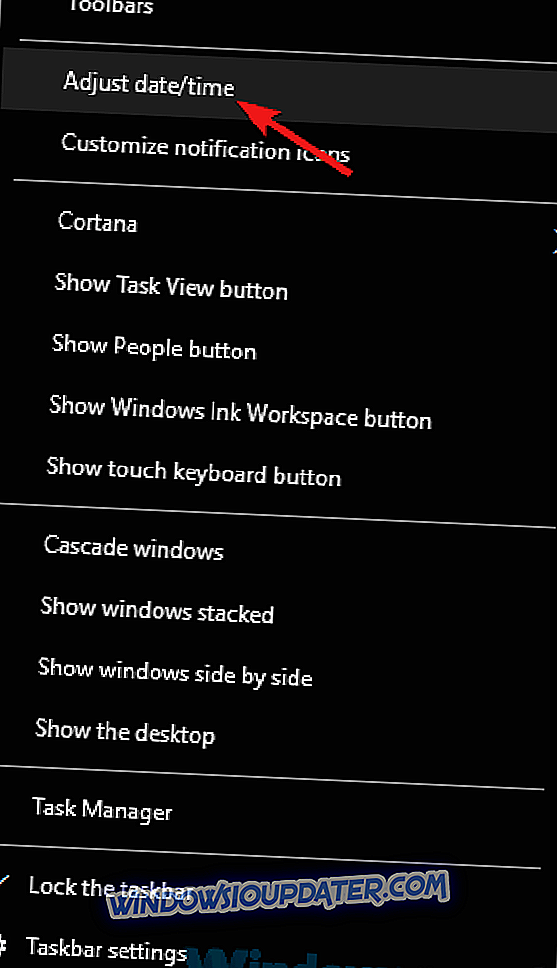
- Када се отвори нови прозор, пронађите опцију Аутоматско подешавање времена и искључите га. Сачекајте неколико тренутака и поново га укључите.
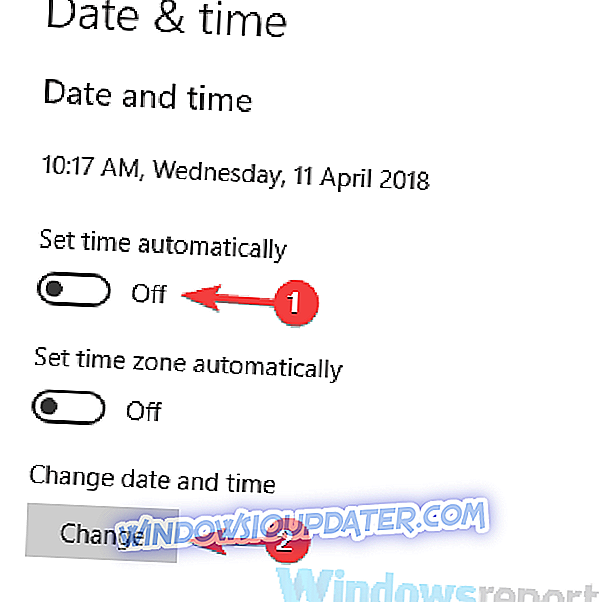
Тиме ћете присилити да се време и датум аутоматски ажурирају. Алтернативно, можете да кликнете на дугме Промени да бисте ручно подесили датум и време. Када су датум и време тачни, проблем треба решити и све ће почети поново да ради.
Решење 6 - Извршите чисто покретање
Ако и даље покушавате да откријете грешку 1005 док покушавате да посетите одређене Веб локације, проблем може бити апликација трећих страна на рачунару. Неке апликације ће се аутоматски покренути са рачунаром и узроковати проблем чим се покренете на Виндовс.
Да бисте пронашли узрок проблема, препоручујемо да извршите Цлеан боот и онемогућите све стартуп апликације и сервисе. Да бисте то урадили, следите ове кораке:
- Притисните Виндовс Кеи + Р да бисте отворили дијалог Рун. Унесите мсцонфиг и кликните на ОК или притисните Ентер .
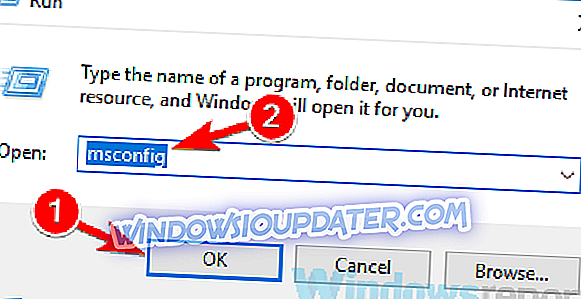
- Појавит ће се прозор Систем Цонфигуратион . Пређите на картицу Услуге и потврдите избор у пољу за потврду Сакриј све Мицрософт услуге . Кликните на дугме Онемогући све да бисте онемогућили све услуге.
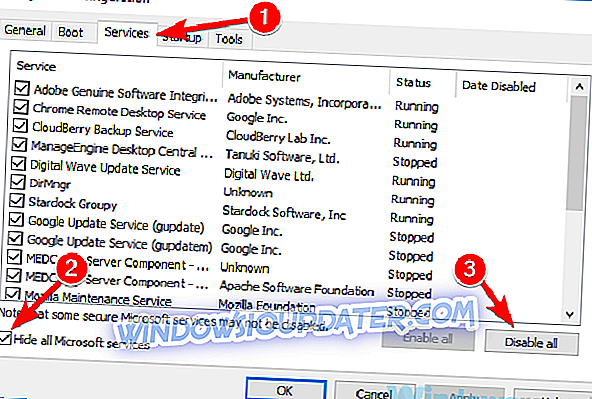
- Пређите на картицу Стартуп и кликните Опен Таск Манагер .
- Таск Манагер ће се сада појавити и видећете листу апликација за покретање. Кликните десним тастером миша на први унос на листи и изаберите Онемогући из менија. Поновите овај корак за све апликације за покретање.
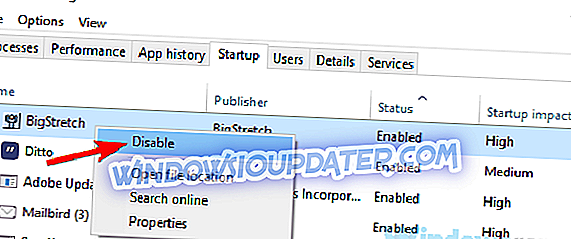
- Након што онемогућите све апликације за покретање система, вратите се у прозор „ Конфигурација система “. Кликните на Аппли и ОК и поново покрените рачунар.
Након тога проверите да ли је проблем још увек присутан. Ако се проблем не појави, проблем је највјероватније један од онемогућених апликација или услуга. Да бисте прецизно одредили проблем, саветујемо вам да омогућите сервисе и апликације са онеспособљењем једну по једну док не пронађете узрок проблема.
Када пронађете проблематичну апликацију, најбоље је да је уклоните са рачунара. Да бисте потпуно уклонили апликацију са рачунара, препоручујемо да користите софтвер за деинсталацију као што је ИОБит Унинсталлер .
- ИОбит Унинсталлер ПРО 7 бесплатно
Понекад када покушате да уклоните апликацију, одређене датотеке и ставке регистра могу бити остављене, а то може узроковати проблем, па се препоручује да користите софтвер за деинсталацију да бисте потпуно уклонили изабрану апликацију, заједно са свим њеним датотекама.
Решење 7 - Извршите опоравак система
Ако је проблем још увијек присутан, а ви добијате поруку о погрешци 1005 приступ одбијен, можда можете ријешити проблем извођењем Систем Ресторе. У случају да нисте упознати са тим, функција „Опоравак система“ је уграђена функција која може лако да врати систем на раније стање и на тај начин поправи многе проблеме.
Да бисте извршили опоравак система, само урадите следеће:
- Притисните тастер Виндовс + С и откуцајте враћање система . Сада изаберите Креирање тачке враћања са листе резултата.
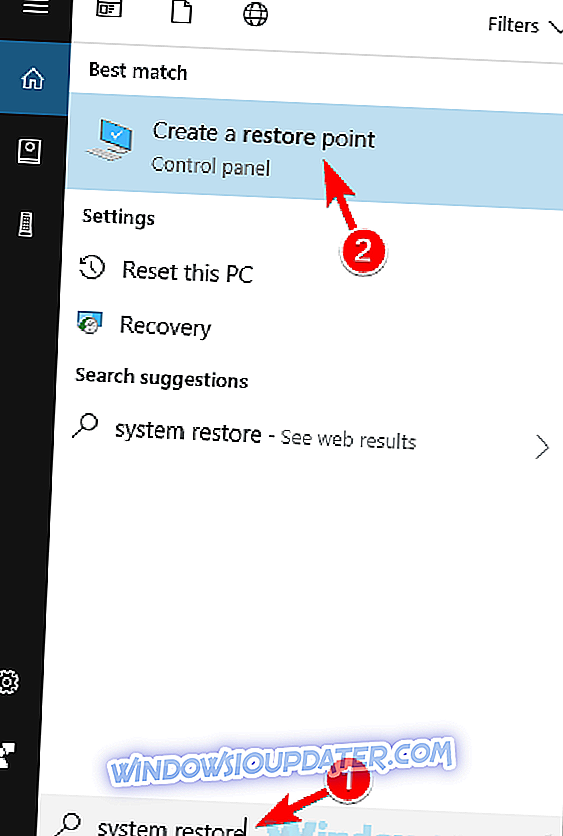
- Сада би требало да се појави прозор Систем Пропертиес . Кликните на дугме Систем Ресторе (Опоравак система) .
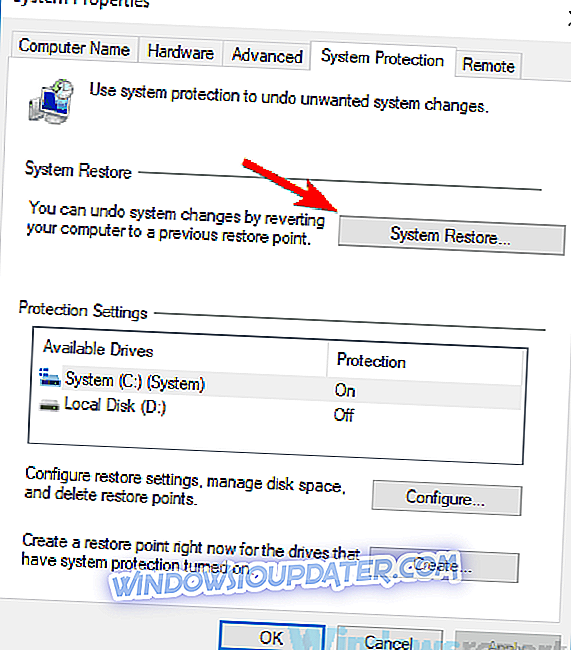
- Када се отвори прозор Систем Ресторе, кликните на Нект да бисте наставили.
- Означите Прикажи више опција тачака враћања, ако је доступно. Изаберите жељену тачку враћања и кликните на дугме Даље .
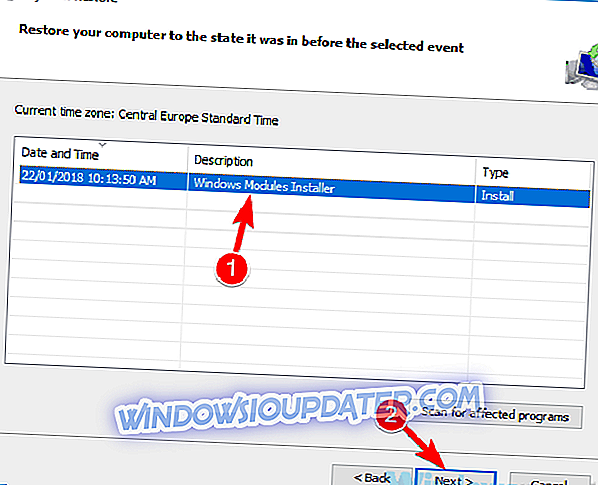
- Пратите упутства на екрану да бисте довршили процес рестаурације.
Када се систем поново успостави, проверите да ли је проблем још увек присутан.
Решење 8 - Обратите се администратору сајта или вашем ИСП-у
Ако је порука о погрешци 1005 приступ одбијена још увијек постоји, можда је можете ријешити тако што ћете се обратити администратору веб локације. Могуће је да је ваш ИП забрањен грешком или аутоматски од стране сервера, а контактирање администратора то може поправити.
Поред тога, можда ћете желети да контактирате свог ИСП-а и проверите да ли је проблем повезан са њима.
Забрањен је приступ грешци 1005, што вам може онемогућити приступ одређеним веб-локацијама, ау већини случајева можете ријешити проблем тако што ћете онемогућити проки и користити добар ВПН.